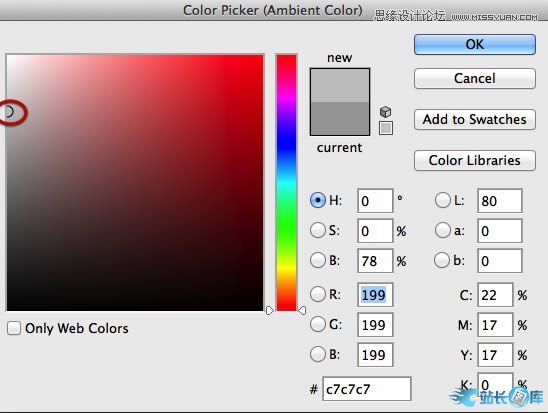該文涉及三維和后期相關(guān)內(nèi)容,為了便于說明,小翻在文中括號內(nèi)加入了相關(guān)注釋,若看官們對此熟悉,請無視之,或發(fā)現(xiàn)有不妥之處,望予以指正。至于在ps中加入這些功能是否有臃腫且雞肋之嫌,是非對錯留給各位看官下定論,譯文僅作為嘗試新功能的案例介紹,希望能共同學(xué)習(xí),激發(fā)更多創(chuàng)作靈感。

步驟1 新建文件
首先,新建一個文件,由于我們將渲染出一個高品質(zhì)的3D動畫,在制作過程可能會占用你電腦很多內(nèi)存,因此如遇卡機,請務(wù)必保持蛋定。(注:在使用 3D拓展功能前,確保你cs6安裝的是拓展版,并且在編輯—首選項—性能中打勾選了使用圖形加速器/OpenGl,建議也多設(shè)置一兩個暫存盤)
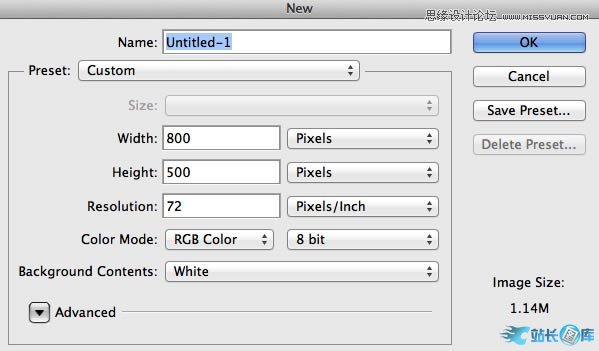
好,考驗?zāi)托缘臅r候到了。我們將要制作一個動畫,我曾被無數(shù)次地問起動畫面板在ps的哪里。如果你選擇默認(rèn)的安裝方式裝了Photoshop cs6,你會在界面的左下角發(fā)現(xiàn)兩個標(biāo)簽,分別叫Mini Bridge和Timeline(時間軸)。(注:Bridge是Adobe系列的文件預(yù)覽和管理軟件,mini Bridge即內(nèi)置在PS中的迷你Bridge。另外,若看不到這兩個標(biāo)簽,可從菜單欄的"窗口"下拉菜單中調(diào)出)
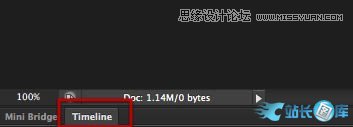
雙擊Timeline標(biāo)簽(時間軸),展開面板,空空如也,這是因為我們還沒開始制作動畫。接著我們將加入一些元素,就會出現(xiàn)一些層,你可以將其理 解為視頻的圖層。(注:作者所說視頻的圖層即視頻軌,軌道上可以放置一個或多個視頻片段,還可以增加多個軌道,軌道以時間維度延展)
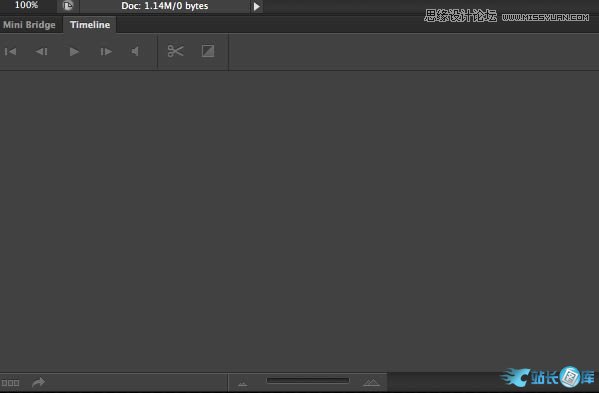
步驟 2 創(chuàng)建3D文字層
開始制作,首先創(chuàng)建一個文字層,選擇工具欄中的文字工具。

鍵入文字"tuts"

在字體選擇框中鍵入Blippo,找到Blippo系列字體后選擇Blk BT類型的。做這一步前首先要確定你系統(tǒng)中有安裝Blippo Blk BT字體。
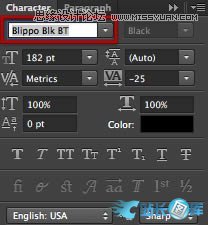
你將得到如下的字形。

接著給文字加上3D立體效果。點擊頂部菜單欄的3D菜單,選擇"3D擠出所選層"(注:"擠出"命令相當(dāng)于給二維的圖形加上第三維度的厚度)
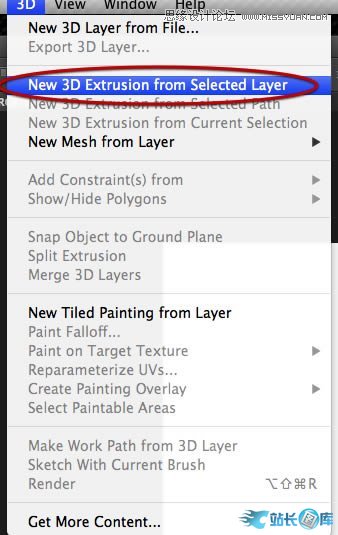
選擇后會彈出一個對話框,詢問你是否要將工作區(qū)轉(zhuǎn)換成3D的工作區(qū),由于我們接下來的步驟都涉及到3D,請選擇yes。
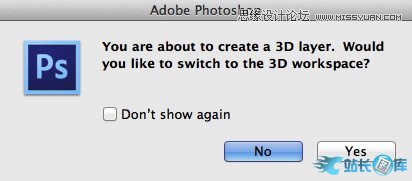
看見沒,出現(xiàn)了網(wǎng)格線!字體已經(jīng)呈現(xiàn)在3D的工作區(qū)中了。
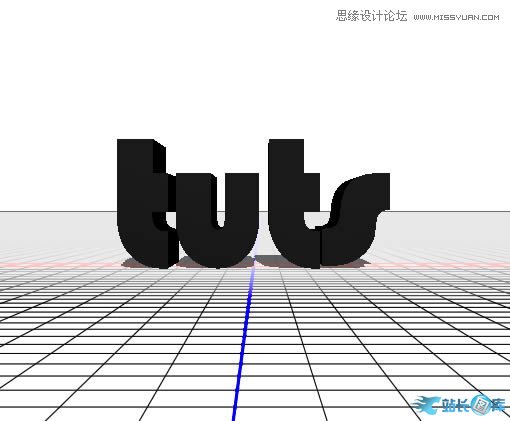
在右邊常用的圖層面板中,你會發(fā)現(xiàn)多了一個3D的標(biāo)簽,里面包含了新場景中所有的3D元素。
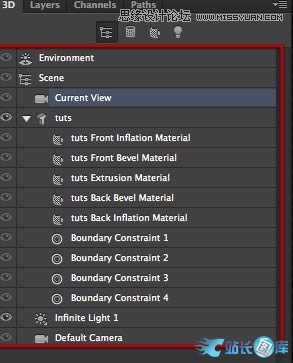
現(xiàn)在,字體轉(zhuǎn)變?yōu)榱?D模型了,其形狀包含了幾個部分,每個部分擁有獨立的材質(zhì),如下圖所示。選中下圖所示的所有材質(zhì)。(注:作者所說的幾個部分分別是前平面材質(zhì)、前面倒角材質(zhì)、擠出部分材質(zhì)以及背面和背面倒角材質(zhì))
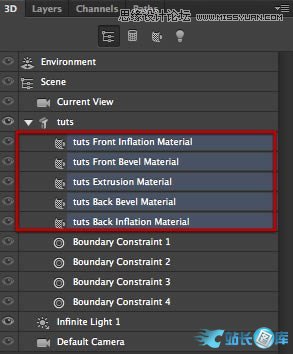
然后,如下圖所示,進(jìn)入屬性面板(在右上角區(qū)域),選擇最簡單的空材質(zhì)球,點擊漫反射顏色選項。(注:通過調(diào)整材質(zhì)球的材質(zhì)參數(shù),同步到三維模型的 某一部分上,前一步驟選中所有模型每一部分材質(zhì),所以是對整個模型賦予相同材質(zhì)。這里的漫反射顏色設(shè)置相當(dāng)于給模型指定了固有色。相關(guān)光照知識推薦參看 http://dt.hxsd.com/tag/5/2/4/5e309f68dd659e84fa7f8970ca2c8.html)
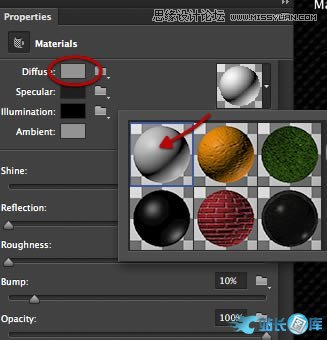
在我們熟悉的顏色選擇器面板里,把取色點移至左上角,給漫反射顏色賦予白色。
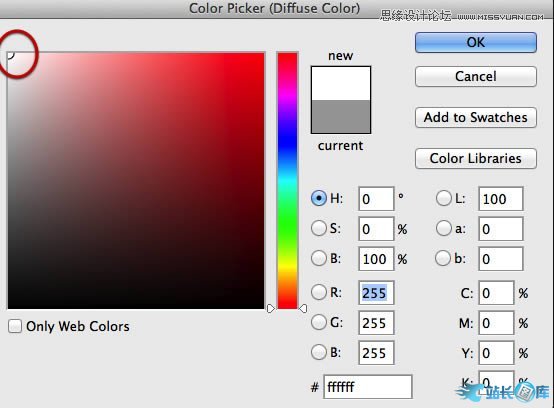
接著改變環(huán)境色,如下圖所示,單擊環(huán)境色的顏色塊。
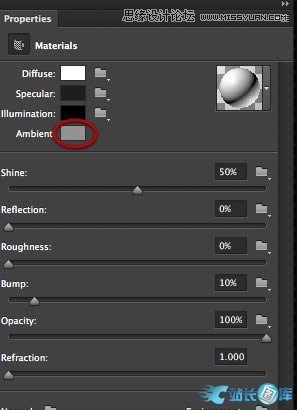
如圖,選擇一種淺灰色。(#c7c7c7)